いろんなホームページをみている時に、
・ポップアップがブロックされた
ホームページを開いた時に、別のページが開かれる場合、
ポップアップが許可されていない時に発生します。
・JavaScriptがブロックされた
事象はポップアップと同じですが、ホームページを開く
手段がJavaScriptを使って開いた場合に発生します。
等のメッセージが表示されてホームページが見られない
場合があります。
見たいホームページが見られない、こんな時は本当には困り
ますよね!!
そこで、各ブロックを解除する方法について以下に示します。
ブラウザ:microsoftedge
URL:http://www3.plala.or.jp/nojikey/
注:きりりんかーさんのホームページにアクセスすると
が表示するように設定してあります。
>------------------------------------------------------------------------
1、指定したURLのポップアップブロックを解除する方法
きりりんかーさんのホームページを見ようとしたら

「ポップアップがブロックされました」
が、URLのところに表示されて、ホームページが表示されない。
この場合、下記手順で許可を設定してください。
1-(1)microsoftedgeの右上にある「・・・」をクリックします
設定する項目欄の「設定」をクリックします

1-(2)設定が開きます
「Cookieとサイトのアクセス許可」をクリックします

1-(3)項目の右側に「保存された Cookie とデータ」が表示します
ページの中間あたりの「ポップアップとリダイレクト」をクリックします
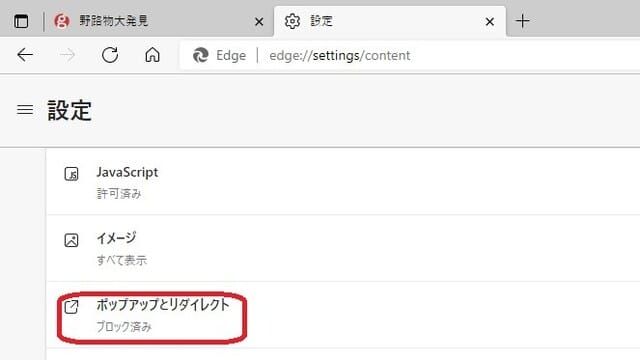
1-(4)「ポップアップとリダイレクト」のが表示します
許可の「追加」をクリックします

1-(5)サイトの追加が表示します
サイトにURL、下記例では
http://www3.plala.or.jp/nojikey/index-kiririn.html
を入力しました。
「追加」をクリックします

1-(6)「ポップアップとリダイレクト」が表示します
許可の所に「1-(4)で設定した「http://www3.plala.or.jp」が表示します
(注:ドメインのみが表示します)

最後に全てのページを閉じます。これで、ポップアップブロックが
解除できました。
>------------------------------------------------------------------------
2、JavaScriptのブロックを解除(URL指定編)
2-(1)下図のように「JavaScripがブロックされました」が表示された場合

2-(2)表示したいURLのラジオボタンをクリック
⇒終了をクリックします。

これで、指定したURLの解除ができました。
>------------------------------------------------------------------------
3、JavaScriptのブロックを解除(一括編)
下記表示があった場合、

URLのところにコメントはすぐに消えるが、アイコンだけ表示して、
アイコンにマウスをあてると、「JavaScriptがブロックされました」
が表示されます。この場合、下記手順でJavaScripの許可を設定して
ください。
3-(1)microsoftedgeの右上にある「・・・」の設定をクリックします
設定する項目欄の「設定」をクリックします

3-(2)設定が開きます
「Cookieとサイトのアクセス許可」をクリックします

3-(3)項目の右側に「保存された Cookie とデータ」が表示します
ページの中間あたりの「JavaScript」をクリックします

3-(4)JavaScriptのページが表示します
許可(推奨)をクリックします

3-(5)設定完了が表示します

これで、JavaScriptのブロックは解除されました。

















ポップアップウィンドウ